COMPTABILITE - MODULE DE BASE - RAPPELS
La gestion des rappels aux clients est gérée par ce module et permet l’impression de 3 rappels différents suivant la gravité du retard.
Le formulaire Texte rappel permet l’encodage des différents textes en fonction de la langue du client.
Le formulaire Préparation rappels permet la préparation des rappels avec une sélection possible du niveau ainsi que des créances à traiter.
Le formulaire réconciliation automatique permet d’effectuer un apurement des comptes, de manière automatique ou pseudo-automatique.
GESTION DES TEXTES DE RAPPELS
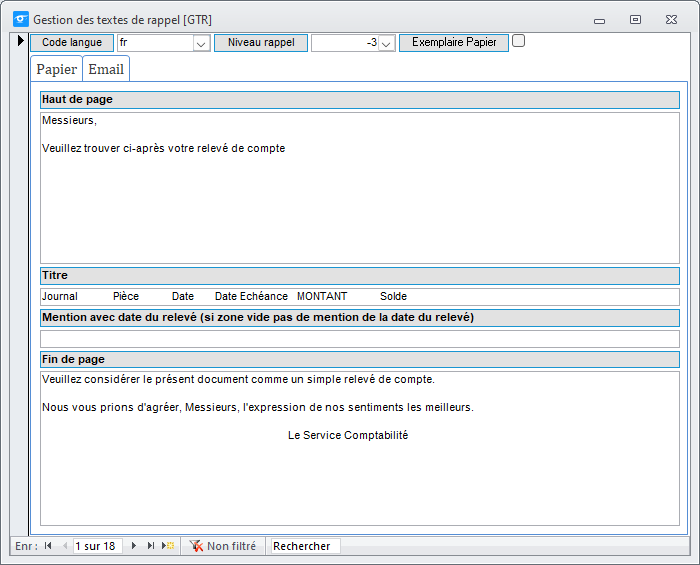
Ce formulaire permet de créer les textes de rappel ainsi que les paramètres de langue et de niveau de rappel. Le texte de rappel de niveau 0 sera utilisé par le relevé de compte en consultation de compte.
CODE LANGUE
Précisez bien dans cette zone, le code langue relatif au texte de rappel que vous allez créer.
Ce code langue permet de rechercher le texte de rappel en langue étrangère ou en langue française pour vos relevés clients.
Pour accéder à la liste des codes langue existants, cliquez sur la flèche.
NIVEAU RAPPEL
Nous avons prévu 4 niveaux de rappels dans un code langue donné. En général, pour chaque niveau de rappel, on associe un texte de rappel différent.
C'est pourquoi, l'information dans la zone niveau de rappel permet de rechercher rapidement le texte de rappel correspondant au niveau de rappel lors de l'impression.
Pour accéder à la liste des niveaux de rappels existants, cliquez sur la flèche.
HAUT DE PAGE
Visual Books vous réserve ici une zone d'encodage pour éditer votre texte qui s'imprimera juste avant le tableau de relevé client.
Lors de l'encodage, si vous voulez descendre à la ligne suivante, utilisez simultanément les touches CTRL et ENTER du clavier.
TITRE
Cette zone est réservée pour indiquer la ligne titre qui précède le tableau de relevé client.
MENTION AVEC DATE DU RELEVE
Il est fréquent de préciser jusqu'à quelle date le relevé a été fait. Il est sous-entendu que les paiements qui sont effectués après cette date ne seront pas pris en compte.
Cette zone de texte est prévue à cet effet.
FIN DE PAGE
Dans cette zone, vous encodez votre texte qui s'imprimera à la fin de la page.
Pour descendre à la ligne, n'oubliez pas d'utiliser en même temps, les touches CTRL et ENTER.
PREPARATION A L’IMPRESSION DES RAPPELS
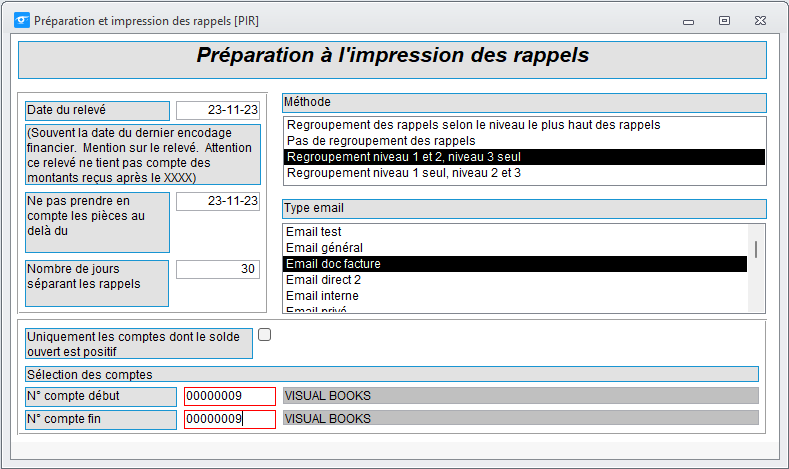
Ce formulaire permet de préparer les rappels. Vous pouvez limiter les rappels à une fourchette de clients, et définir le nombre de jours qui séparent les deux niveaux de rappels.
DATE DU RELEVE
Inscrivez ici la date du relevé. Par défaut, le programme vous propose la date du jour.
Le format accepté pour la date est JJ/MM/AA.
Par exemple: 01/01/.
NOMBRE DE JOURS SEPARANT DEUX RAPPELS
Vous pouvez préciser ici un nombre de jours séparant deux rappels consécutifs. Cette fonction évite l’envoi du rappel d’un niveau supérieur trop rapidement.
IMPRESSION DE TOUS LES COMPTES
Cette case est à cocher si vous désirez faire les relevés pour tous les clients. Le numéro du premier client et celui du dernier client seront affiché dans les zones COMPTE DEBUT et COMPTE FIN.
N° COMPTE DEBUT
Vous êtes invité à préciser ici, un numéro de compte client. Seuls les comptes clients à partir de ce compte et jusqu'au compte précisé dans la zone COMPTE FIN auront les relevés préparés.
Pour rechercher un numéro compte client, utilisez les boutons SWITCH-DEPART-RETOUR dans la barre d’outils.
Rappel: dans le cas où, vous voulez préparer les rappels pour tous les clients, il suffit de cocher la case « TOUS LES COMPTES » prévue à cet effet.
N° COMPTE FIN
Encodez ici le numéro de compte client. Seuls les comptes clients à partir du compte dans la zone COMPTE DEBUT et jusqu'à ce compte-ci auront les relevés préparés.
Pour rechercher un numéro de compte client, utilisez les boutons SWITCH-DEPART-RETOUR dans la barre d’outils.
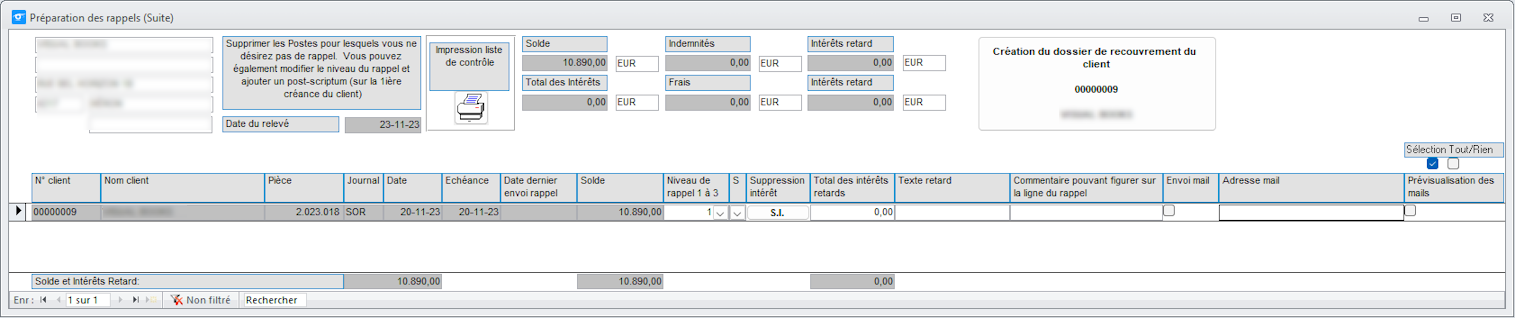
Ce formulaire permet de visualiser et d’imprimer la liste des rappels que vous venez de sélectionner dans l’écran précédent. Il apparaît dès que vous validez les données avec le V VERT de la barre d’outils.
RECONCILIATION AUTOMATIQUE
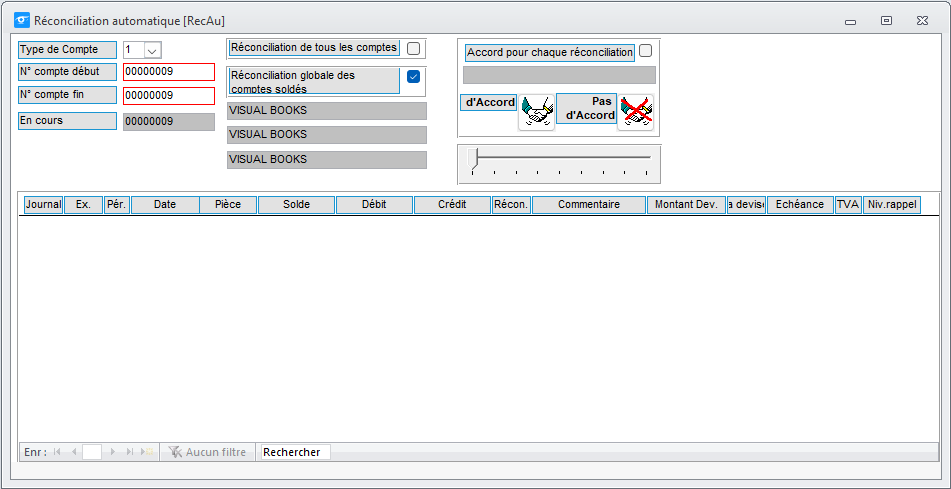
Ce formulaire permet de faire les réconciliations automatiques des comptes. Néanmoins, vous avez la possibilité de contrôler ces réconciliations et éventuellement d'annuler l'action.
TYPE DE COMPTE
Choisissez un type de compte pour lequel vous voulez faire exécuter la réconciliation automatique.
Pour accéder à la liste des types de comptes, cliquez sur la flèche.
RECONCILIATION DE TOUS LES COMPTES
Si vous voulez faire la réconciliation automatique de tous les comptes, cochez cette case.
Si vous voulez faire la réconciliation de certains comptes, utilisez les zones N° COMPTE DEBUT et N° COMPTE FIN.
N° COMPTE DEBUT
Précisez ici un numéro de compte. Seuls les comptes à partir de ce compte et jusqu'au compte précisé dans la zone COMPTE FIN sont pris en compte pour la réconciliation.
Chaque fois qu'une réconciliation est possible, les différentes écritures sont affichées dans la deuxième fenêtre du formulaire. Vous pouvez ainsi vérifier si les montants à réconcilier correspondent bien à votre souhait.
Pour rechercher un compte, utilisez les boutons SWITCH-DEPART-RETOUR dans la barre d'outils.
N° COMPTE FIN
Précisez dans cette zone le numéro de compte. Seuls les comptes à partir du compte dans la zone COMPTE DEBUT et jusqu'à ce compte sont pris en compte pour la réconciliation automatique.
Pour rechercher un compte, utilisez les boutons SWITCH-DEPART-RETOUR dans la barre d'outils.
Remarque: nous avons prévu une zone EN COURS qui vous indique à quel compte le processus de réconciliation est arrivé.
ACCORD POUR CHAQUE RECONCILIATION
Cette case à cocher, vous laisse le choix de donner l'accord ou non pour chaque réconciliation possible trouvée par Visual Books. En d'autres mots, vous êtes toujours le maître à bord.
Pour donner l'accord, cliquez sur le bouton D'ACCORD. Pour refuser, cliquez sur le bouton PAS D'ACCORD. Dans le dernier cas, la réconciliation de deux montants trouvés n'aura pas lieu.
PARAMETRES DE CALCUL D'INTERETS DE RETARD
Ce formulaire permet de paramétrer le caclul sur les intérêts en fonction du retard rencontré.
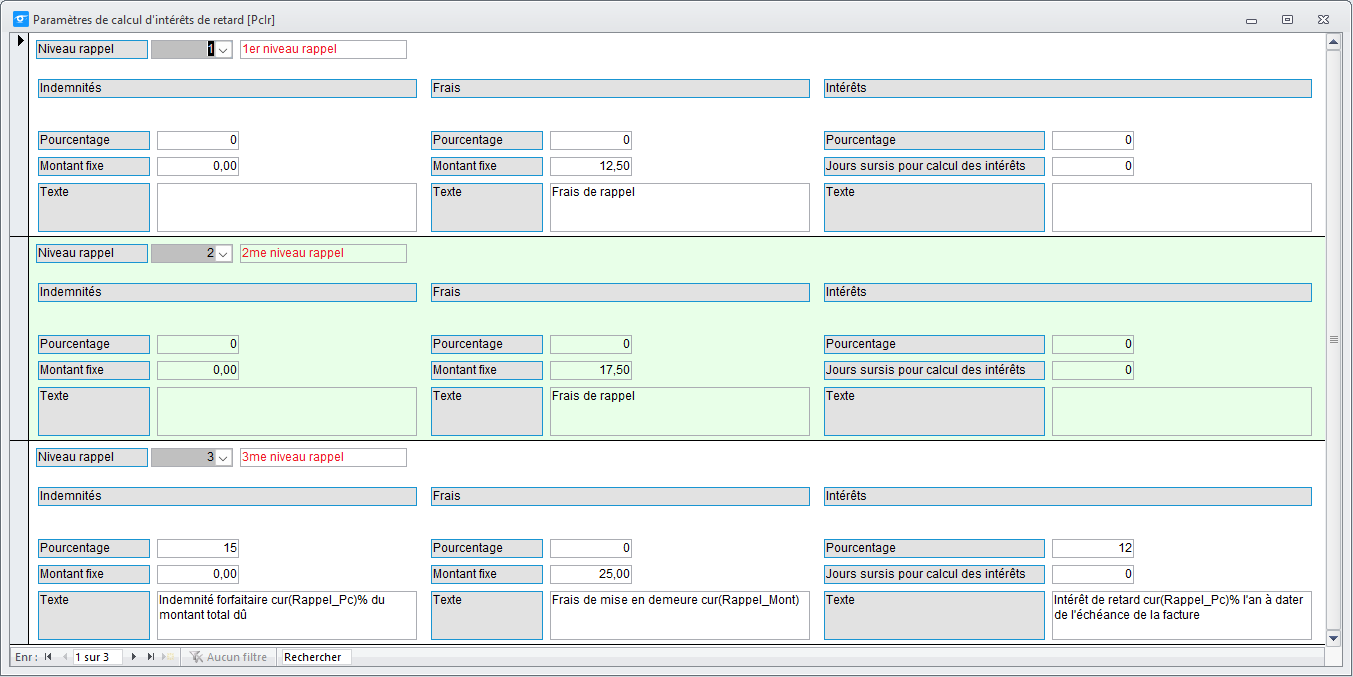
% INTERETS
Précisez le pourcentage de l'intérêt.
FRAIS FIXES
Précisez le montant des frais fixes.
JOURS SURSIS CALCUL INTERETS
Précisez le nombre de jour de retard.
TEXTE
Précisez la description correspondante aux intérets de retard.
PREPARATION ET IMPRESSION DES RAPPELS
Ce formulaire permet de préparer les rappels.
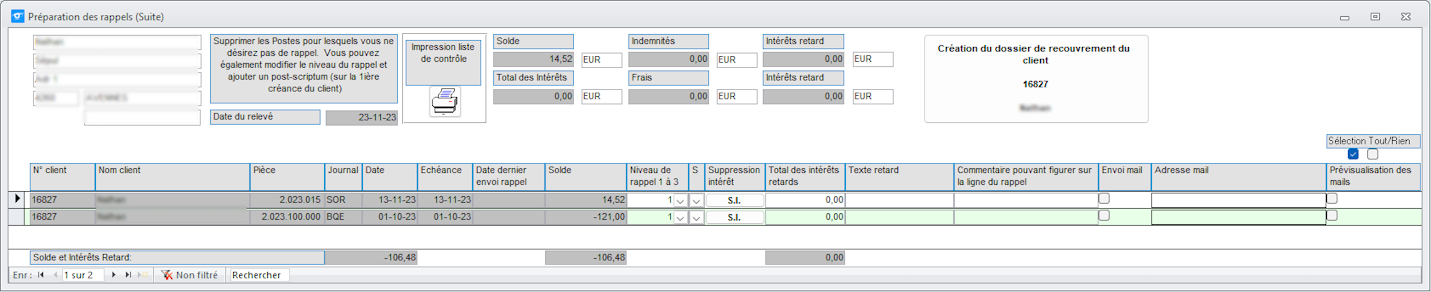
Voici la formule de calcul :
Nombre de jours d'intérêts = date du relevé - date d'échéance - nombre de jours de sursis pour le calcul des intérêts.
Pour une pièce , le calcul d'intérêts se fait comme suit :
( Montant à payer * (le pourcentage d’intérêt / 100) * (Nombre de jours d’intérêts / 365) ) + Frais fixes
Exemple : nombre de jours d’intérêts = 4325 – 100 = 4225
( 20 * (2 / 100 )*( 4225 / 365) ) + 10.50 = 15.13 €
 Remonter en haut de la page
Remonter en haut de la page
